1、点击屏幕下方的服务器管理器图标,调出服务器管理器。
2、在服务器管理器中,选择角色,如下图所示:

3、点击“下一步” 继续,如下图所示:

4、在选择角色服务中,选择“.Net Framework 3.5.1”和“web 服务器(IIS)支持”选项。点击“下一步”继续,如下图所示:

5、选择添加“应用程序服务器”;然后在弹出的窗口中点击“添加必需的功能”按钮,选择安装.net framework 3.51和IIS,如下图所示:


6、在选择IIS的安装选项时,请选择FTP服务器。点击“下一步”继续,如下图所示:
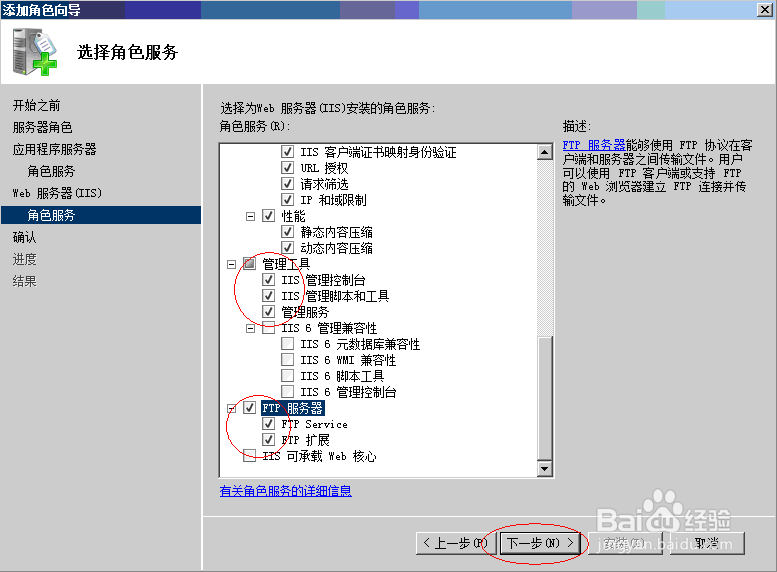
7、在出现下面的提示后,点击“安装”继续,如下图所示:

8、等待下面的安装进度完成,如下图所示:
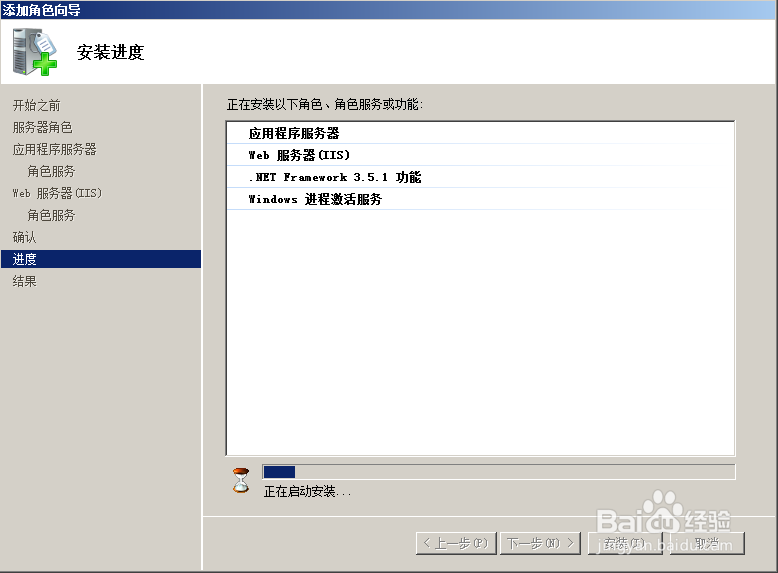
9、耐心等待一段时间后,系统将会提示安装完成。点击“关闭”完成安装过程,如下图所示:

